Jika Anda bekerja dari rumah atau menghadiri kelas online, Anda pasti memiliki frasa yang Anda ketik secara teratur. Atau mungkin Anda memiliki file tertentu yang perlu sering dibuka, tetapi tidak dibiarkan terbuka. Apa pun alasannya, Windows Autohotkey dapat memberi Anda cara cepat untuk melakukan serangkaian tugas.
Apa itu Windows Autohotkey?
Windows Autohotkey gratis dan sumber terbuka bahasa skrip yang memungkinkan pengguna membuat skrip untuk Windows. Meskipun menggunakan bahasa pemrogramannya sendiri, Anda tidak harus ahli dalam pengkodean untuk menggunakan alat tersebut. Ini intuitif dan mudah digunakan, terutama mengingat banyaknya sumber daya yang tersedia secara online.
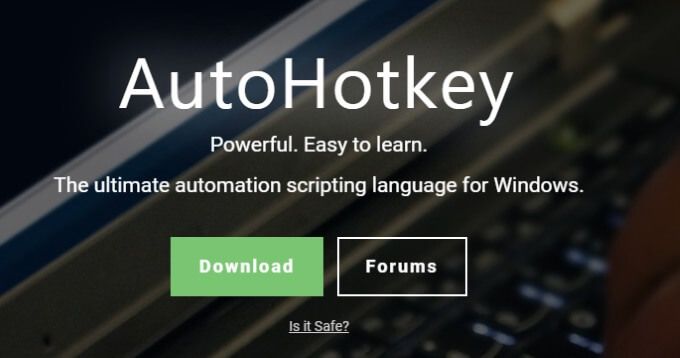
Tutorial ini akan memandu Anda melalui langkah-langkah dasar yang terkait dengan penggunaan Windows Autohotkey. Untuk mengetahui seberapa berguna alat ini, "Windows Autohotkey" terdiri dari 18 karakter termasuk spasi. Itu diketik di seluruh artikel ini hanya dengan menggunakan tiga penekanan tombol. Tertarik? Baca terus untuk mengetahui caranya.
Satu hal yang perlu diingat adalah tutorial ini hanya mencakup dasar-dasar. Windows Autohotkey adalah alat yang ampuh dengan aplikasi yang menjangkau jauh - terlalu banyak untuk dibahas dalam satu tutorial. Tutorial ini akan membantu Anda membuat kaki Anda basah sehingga Anda dapat mulai bereksperimen.
Mengunduh dan Membuat Skrip Pertama Anda
Windows Autohotkey tidak dibangun di dalam OS Windows, jadi Anda harus unduh dari situs web. Setelah Anda mengunduhnya, ikuti petunjuk di layar. Jika diminta untuk memilih antara ANSI dan UNICODE, pilih UNICODE - ini memiliki dukungan yang lebih luas untuk karakter non-Inggris. Setelah Anda menginstal program, buka Desktop Anda.
Klik kanan di tempat kosong mana pun di layar dan pilih New>Autohotkey Script.Script akan muncul sebagai file di desktop Anda. Beri nama yang memudahkan untuk mengidentifikasi dan tekan Enter.Setelah ini, klik kanan file dan pilih Edit script.

Ini akan membuka layar pengeditan, kemungkinan besar di Notepad. Sebagai contoh, kita akan membuat skrip yang secara otomatis mengetik:
Hormat kami, George Jetson
Yang harus Anda lakukan adalah menekan tombol pintas. Pertama, ketik:
^ j ::
Simbol ^ berarti CTRL, jadi Anda akan menekan CTRL + Juntuk mengaktifkan hotkey ini. Jika Anda bingung mengapa simbol itu berarti CTRL, jangan khawatir - akan dijelaskan lebih lanjut nanti di tutorial.
Selanjutnya, ketikkan ini:
Kirim, Hormat kami, George JetsonPerintah di baris ini adalah Kirim .Apa pun setelah koma akan ditampilkan di layar.
Terakhir, ketik:
return
Setelah Anda menyelesaikan ini, simpan skrip. Klik kanan sekali lagi dan klik Jalankan skrip.
Ketika semua sudah dikatakan dan selesai, akan terlihat seperti ini:
^ j ::
Kirim, Hormat kami, George Jetson
return
Sekarang setiap kali Anda mengetik CTRL + j, frasa "Hormat kami, George Jetson" akan muncul.
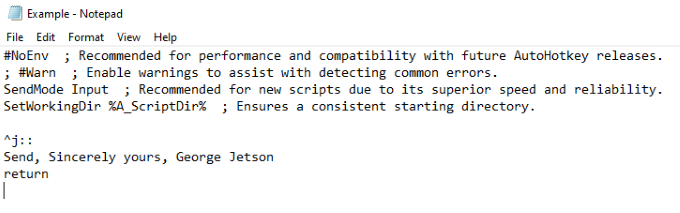
Membuat Hotstring
Perintah di atas adalah hotkey. Sekarang kami akan menunjukkan cara membuat hotstring, atau pintasan yang mengetik kata atau rangkaian kata. Ini adalah proses yang sama yang digunakan untuk mengetik "Windows Autohotkey" tanpa benar-benar mengetiknya.
Perintahnya sederhana. Daripada titik dua ganda (: :) di sebelah kanan hotkey, Anda akan mengapit singkatan dengan dua set titik dua ganda, seperti ini:
:: wah :: Windows Autohotkey
Teks di dalam titik dua akan berfungsi sebagai jalan pintas, sedangkan teks di sebelah kanan titik dua akan muncul saat perintah diketik.
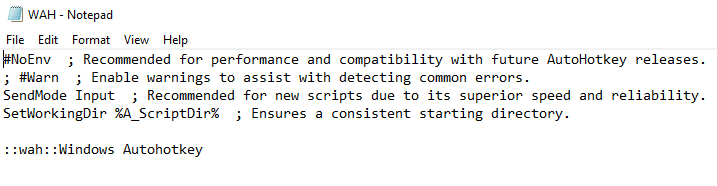
Simbol Tombol Cepat dan Artinya
Bagian ini akan memberikan penjelasan singkat tentang berbagai simbol dan artinya.
Ini adalah simbol paling dasar. Ada beberapa hal lain yang lebih rumit, tetapi ini tidak perlu diketahui untuk mempelajari dasar-dasarnya. Anda juga harus tahu bahwa Anda dapat menggabungkan beberapa simbol untuk membuatnya berfungsi; misalnya, tombol Alt kiri akan memicu hot key.
Skrip Siap Pakai
Dengan program apa pun yang sekuat dan serba guna seperti Windows Autohotkey, orang akan menemukan cara untuk mencapai potensi maksimalnya. Jika Anda ingin melihat melalui serangkaian skrip siap pakai yang mendemonstrasikan secara tepat kemampuan alat ini, lihat Forum Autohotkey.
Forum dipecah menjadi berbagai dari bagian yang berbeda, tetapi dua area utama untuk mencari skrip jadi ada di Permainandan Skrip dan Fungsi AutoHotkey V2. Anda dapat menyalin dan menempelkan skrip ini ke komputer Anda sendiri untuk memanfaatkannya.
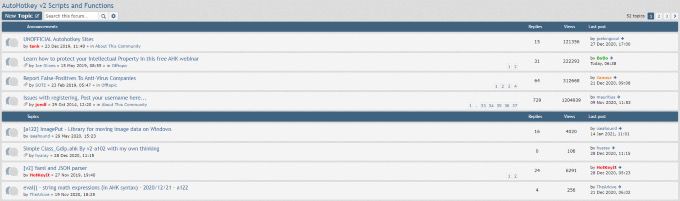
Orang-orang telah membuat skrip yang melakukan segalanya mulai dari mengubah joystick menjadi mouse hingga mengubah ukuran jendela hanya dengan tombol kanan mouse.
Forum adalah tempat yang tepat untuk tidak hanya menemukan skrip jadi, tetapi juga untuk meminta bantuan dalam membuat skrip Anda sendiri. Setelah Anda menguasai dasar-dasarnya, jelajahi kemampuan Windows Autohotkey untuk menyederhanakan pengalaman pengguna Anda sendiri.
Windows Autohotkey adalah alat canggih yang melampaui beberapa skrip dasar ini, tetapi mempelajari skrip dan perintah ini adalah kunci untuk mempelajari cara menggunakan program untuk Anda sendiri pada tingkat yang jauh lebih tinggi .
Selain menggunakan Windows Autohotkey untuk mengetik frasa yang lebih panjang secara otomatis, ini juga dapat digunakan untuk membuka file, menjalankan program, dan banyak lagi. Langit adalah batasnya - Anda hanya perlu belajar berjalan dulu.